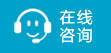腾讯云控制台手动挂载云硬盘教程
欢迎致电13302471275(微信同号) 在线客服
您可以将弹性云硬盘(作为云服务器的数据盘使用)挂载到同一可用区中的任意云服务器上使用,每台云服务器最多支持挂载20个数据盘。您可以使用控制台挂载云硬盘:
1.登录云硬盘控制台。
2.在云硬盘列表页,您可以通过以下方法挂载云硬盘:
a. 单击状态为待挂载的云硬盘所在行的【更多】>【挂载】。
b. 勾选状态为待挂载的云硬盘,单击云硬盘列表上方的【挂载】进行批量挂载。
3.在弹出框中选择目标云服务器,单击【确定】。
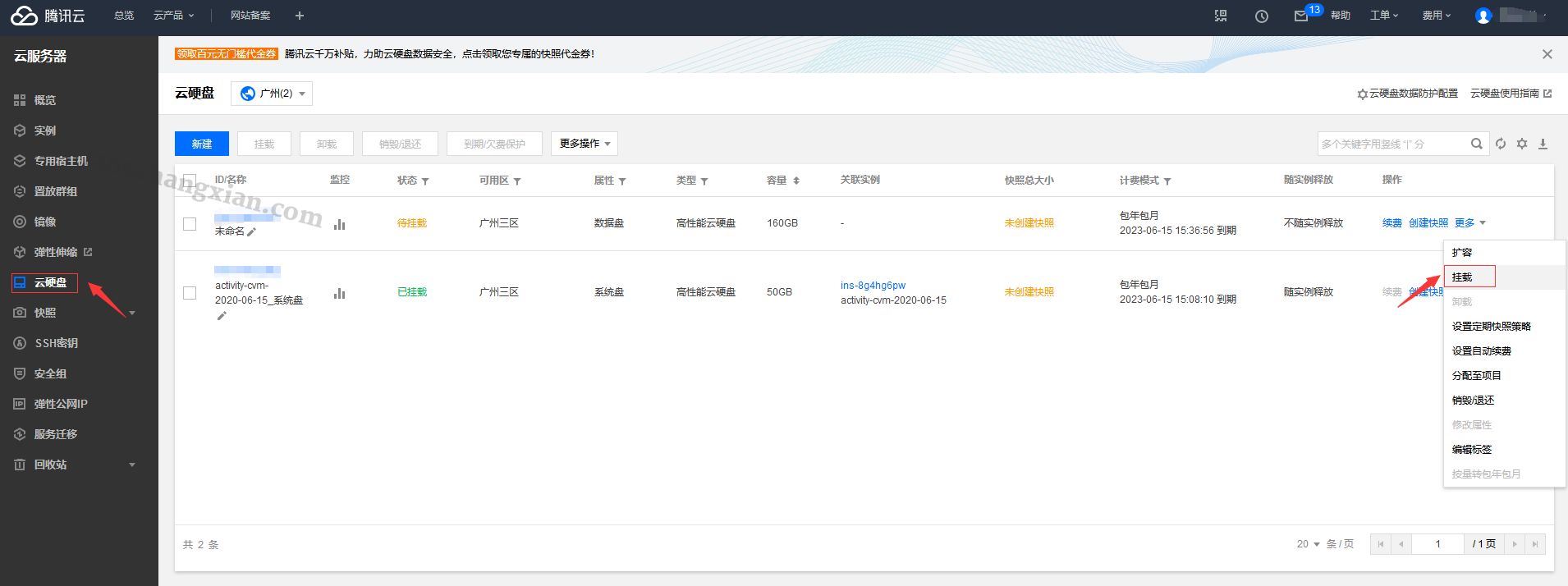

4.刷新云盘列表。
若云硬盘的状态变为【已挂载】,表示挂载成功。
5.根据云硬盘的情况,您需要选择执行对应的后续操作使云硬盘可用。
| 创建模式 | 云硬盘容量 | 后续操作 |
| 直接创建 | 云硬盘容量<2TB | 初始化云硬盘(小于2TB) |
| 云硬盘容量≥ 2TB | 初始化云硬盘(大于等于2TB) | |
| 从快照创建 | 云硬盘容量=快照容量 |
挂载至Windows云服务器:登录实例后,通过}通过【服务器管理】>【存储】>【磁盘管理】,联机后即可使用。 挂载至 Linux 云服务器:登录实例后,执行 mount <磁盘分区> <挂载点> 命令,例如 mount /dev/vdb /mnt 后即可使用。
|
| 快照容量 < 云硬盘容量 ≤ 2TB
或者 2TB < 快照容量 < 云硬盘容量 |
挂载至 Windows 云服务器:扩展分区及文件系统(Windows) 挂载至 Linux 云服务器:扩展分区及文件系统(Linux) |
|
| 快照容量 ≤ 2TB < 云硬盘容量 |
若快照中使用 MBR 分区形式: 需参考 初始化云硬盘(大于等于2TB)使用 GPT 重新分区,该操作将会删除原有数据 若快照中使用 GPT 分区形式: 挂载至 Windows 云服务器:扩展分区及文件系统(Windows) 挂载至 Linux 云服务器:扩展分区及文件系统(Linux) |

 15104215
15104215